Starp milzīgo tūlītējo kurjeru skaitu viens no populārākajiem ir "Vatsap". Tas ir vienkārši un ērti lietojams, ar to var apmainīties ar multivides failiem, kā arī veikt videozvanus. Bet dažreiz kāda iemesla dēļ lietotne ir jāatinstalē vai jāinstalē atkārtoti. Šajā rakstā mēs apskatīsim, kā pilnībā noņemt WhatsApp no tālruņa.
Ir divi veidi, kā to izdarīt:
- Tieši viedtālruņa operētājsistēmā.
- Trešās puses utilītu izmantošana.
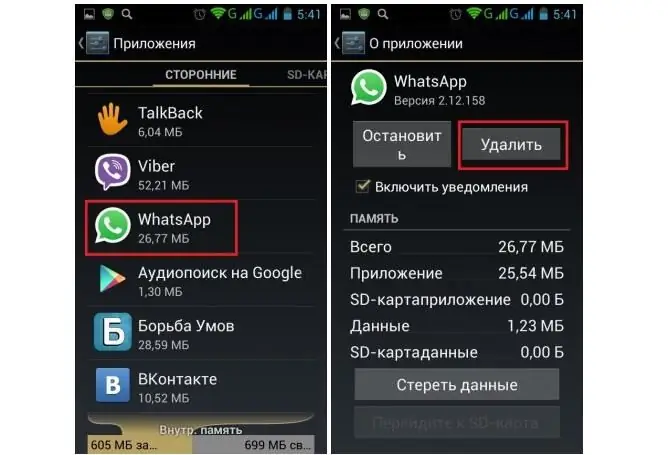
Sākt
Dzēšot savu WhatsApp kontu, jums jāsaprot, ka, atbrīvojoties no tā, visa sarakstes vēsture messengerā pazudīs. Jūs tiksit noņemts no visām kopienām un vairs neredzēsit maksājumu informāciju. Turklāt konts tiks deaktivizēts.
Kā noņemt WhatsApp no tālruņaoperētājsistēma?
Atvieglojiet to. Vienkārši dodieties uz viedtālruņa iestatījumiem, pēc tam uz instalētajām lietojumprogrammām. Sarakstā atrodiet "Whatsapp", noklikšķiniet uz "Dzēst". Pēc operācijas neaizmirstiet restartēt viedtālruni un notīrīt kešatmiņu.
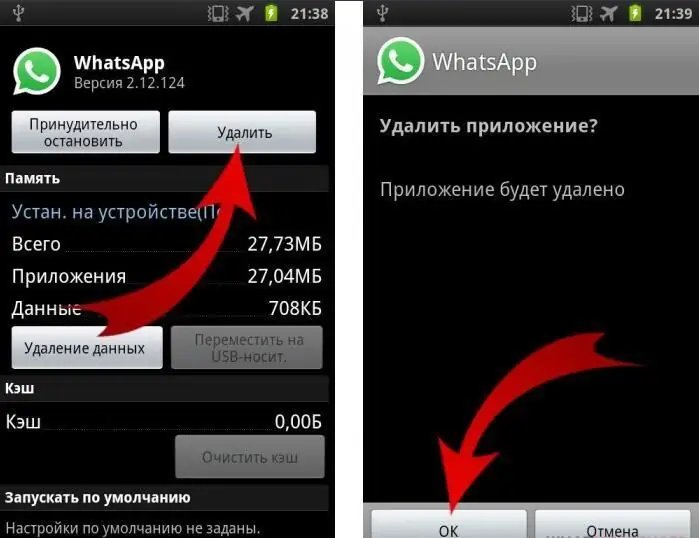
Noņemšana, izmantojot trešās puses utilītas
Kā noņemt "Whatsapp" no tālruņa, izmantojot palīgprogrammas? Messenger ne vienmēr ir iespējams noņemt manuāli. Šādiem gadījumiem ir īpašas programmas. Taču, tos lejupielādējot, jābūt uzmanīgiem: izmantojiet tikai vīrusu pārbaudītas utilītas, kā arī izvairieties no ļaunprātīgiem pakalpojumiem. Šeit ir dažas utilītas, kas palīdzēs atinstalēt Messenger:
- Saknes atinstalētājs. Ļauj dzēst gan lejupielādētās, gan sistēmas programmas.
- Atinstalētājs. Šī utilīta var noņemt jebkuru programmu no viedtālruņa, kas darbojas Android platformā.
- Saknes lietotnes dzēšana. Ļauj atbrīvoties no jebkuras lietojumprogrammas vai to iesaldēt).
- Sistēmas lietotņu noņemšanas līdzeklis. Ļauj dzēst un pārvietot lietojumprogrammas, tostarp sistēmas.
- Apkopēja. Ne tikai notīra ierīces kešatmiņu, bet arī palīdz paātrināt viedtālruņa darbību.
Lai izmantotu dažas no iepriekš minētajām utilītprogrammām, jums ir jābūt root.
Dzēst operētājsistēmā Android
Daudzi cilvēki jautā, kā tālrunī atjaunot izdzēsto WhatsApp? Diemžēl to nevar izdarīt. Bet, ja jūs joprojām nolemjat to noņemt, tas tiek darītsšādā veidā:
- Sāciet lietotni WhatsApp savā Android viedtālrunī.
- Izvēlņu sarakstā atlasiet "Iestatījumi", pēc tam "Konts", beigās noklikšķiniet uz "Dzēst kontu".
- Noklikšķinot uz šīs pogas, jums jāievada savs tālruņa numurs starptautiskā formātā.
Lūdzu, ņemiet vērā, ka kontu var dzēst tikai konta īpašnieks. Ne cits lietotājs, ne Messenger atbalsta dienests to nevarēs izdarīt.
iPhone tālrunī
Vispirms ir jāpārbauda, kura lietojumprogrammas versija tika izmantota agrāk. Lai to izdarītu, dodieties uz veikalu. Palaidiet WhatsApp, dodieties uz "Iestatījumi" un pēc tam uz "Konts". Izvēlieties "Dzēst kontu". Parādītajā logā ievadiet savu tālruņa numuru, atceroties valsts kodu. Lai pilnībā izdzēstu kontu, noklikšķiniet uz "Dzēst kontu".
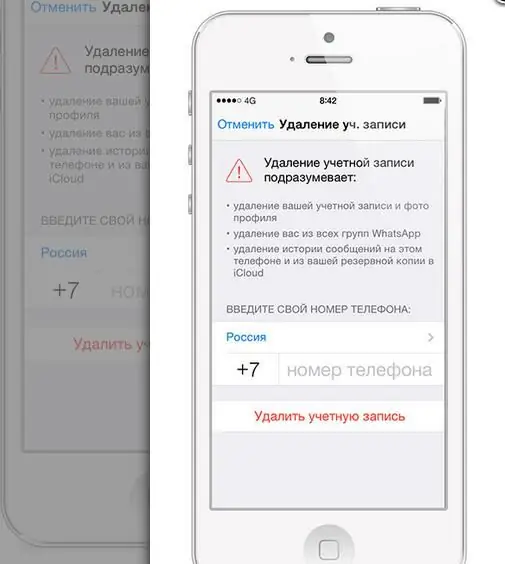
Izpildot šo vienkāršo norādījumu, jums vairs nebūs jautājumu par to, kā noņemt WhatsApp no tālruņa.
Pārinstalēšana
Dažreiz aprakstītā darbība ir nepieciešama atkārtotas instalēšanas nolūkos. Kā noņemt "Whatsapp" no tālruņa, lai to instalētu vēlreiz?
- Pirmkārt, lietojumprogramma ir jāatinstalē, izmantojot kādu no iepriekš minētajām metodēm. Pēc viedtālruņa restartēšanas.
- Lietotņu veikalā atkārtoti lejupielādējiet WhatsApp un instalējiet to.
- Sāciet darbu, ievadiet savu tālruņa numuru.
- Norādiet vārdu, kas tiks parādīts jūsu sarunu biedriem laikādialogs ar jums. To var izdarīt šādi: iestatījumos atlasiet "Profils", pēc tam "Nosaukums".
Tā kā WhatsApp viedtālrunī jau bija instalēts, ierīce var jautāt, vai ir jāatjauno ziņojumu vēsture. Ja vēlaties atkopt, vienkārši noklikšķiniet uz pogas. Tas arī viss. Messenger ir atkārtoti instalēts, un jūs varat atkal tērzēt.
Ievērojot iepriekš sniegtos norādījumus, varat neatkarīgi dzēst savu kontu un lietojumprogrammu WhatsApp un atjaunot savu profilu, ja nepieciešams.






